
Diese Software repariert häufige Computerfehler, schützt Sie vor Dateiverlust, Malware, Hardwarefehlern und optimiert Ihren PC für maximale Leistung. Beheben Sie PC-Probleme und entfernen Sie Viren jetzt in 3 einfachen Schritten:
- Laden Sie das Restoro PC-Reparatur-Tool herunter das kommt mit patentierten Technologien (Patent verfügbar Hier).
- Klicken Scan starten um Windows-Probleme zu finden, die PC-Probleme verursachen könnten.
- Klicken Repariere alles um Probleme zu beheben, die die Sicherheit und Leistung Ihres Computers beeinträchtigen
- Restoro wurde heruntergeladen von 0 Leser in diesem Monat.
Wenn dein Beamer nach einem Stromausfall oder einem normalen Neustart nichts anzeigt, kann dies viele Gründe haben. Meistens kann das Problem beim Projektor und der Verbindung des Quellgeräts liegen, der Grund kann jedoch mehr sein, wie von den Benutzern im Reddit-Community-Forum berichtet.
Wir bringen Ihnen eine detaillierte Fehlerbehebungsliste, um Ihnen zu helfen, dieses Problem entsprechend zu beheben. Überprüfen Sie sie unten.
Projektorbildschirm geht nach Neustart/Stromausfall nicht wieder hoch
1. Fehlerbehebung beim Projektoranschluss

- Stellen Sie sicher, dass die Objektivabdeckung des Projektors ganz nach oben geöffnet ist. Dies ist ein sehr offensichtliches, aber das häufigste Problem.
- Wenn die Fernbedienung des Projektors über eine A/V-Mute-Taste verfügt, prüfen Sie, ob Bild und Video stummgeschaltet sind. Drücken Sie die Stummschalttaste und überprüfen Sie erneut.
- Überprüfen Sie, ob sich Ihr Computer im Standby- oder Energiesparmodus befindet. Möglicherweise möchten Sie auch den Schlafmodus Ihres PCs ändern, wenn er in den Ruhezustand wechselt, selbst wenn der Projektor eingeschaltet ist.
- Überprüfen Sie die Kabel noch einmal und stellen Sie sicher, dass sie fest angeschlossen sind und der Projektor und das angeschlossene Quellgerät (Ihr Computer) eingeschaltet sind.
- Drücken Sie die Menütaste am Projektor und prüfen Sie, ob das Menü angezeigt wird. Wenn das Menü angezeigt wird, kann das Problem beim Quellgerät liegen.
- Passen Sie die Helligkeitseinstellungen an oder wählen Sie die Einstellung Normaler Stromverbrauch, um zu überprüfen, ob der Energiesparmodus das Problem verursacht.
- Überprüfen Sie die Einstellungen im Signalmenü, um sicherzustellen, dass die Konfiguration für die aktuelle Videoquelle korrekt ist.
- Stellen Sie sicher, dass Mitteilungen ist eingestellt auf Auf in dem Anzeige die Einstellungen.
- Stellen Sie sicher, dass der Projektor durch Drücken der Taste entsperrt ist.
- Versuchen Sie, Windows DirectX zu deaktivieren, wenn die Anwendung auf dem Quellgerät DirectX verwendet.
- Versuchen Sie, die Projektoreinstellungen über das Reset-Menü auf die Werkseinstellungen zurückzusetzen.
Benötigen Sie weitere Ideen zur Befestigung der Projektorleinwand? Sehen Sie sich diese Anleitung an.
2. Überprüfen Sie die Lampe

- Der Overheadprojektor und der Digitalprojektor benötigen eine Lampe, um ein Bild für die Anzeige zu erzeugen.
- Es ist wichtig, dass Sie die Lampe/Lampe des Projektors regelmäßig reinigen, um die Projektion sauber zu halten. Wenn der Projektor jedoch seine beanspruchten Projektorbetriebsstunden beendet hat, müssen Sie möglicherweise die Lampe austauschen, um den Projektor weiterhin verwenden zu können.
- Überprüfen Sie die LEDs am Projektor auf Lampenstatuswarnung, um festzustellen, ob die Glühbirne ausgetauscht werden muss.
3. Überprüfen Sie die Auflösung des Projektors/der Quellbildschirm
- Stellen Sie auf Ihrem Quellgerät (Computer) sicher, dass die Bildschirmauflösung auf die vom Projektor unterstützte eingestellt ist.
- Klicke auf Start und wählen Sie Die Einstellungen.
- Gehe zu System > Anzeige.
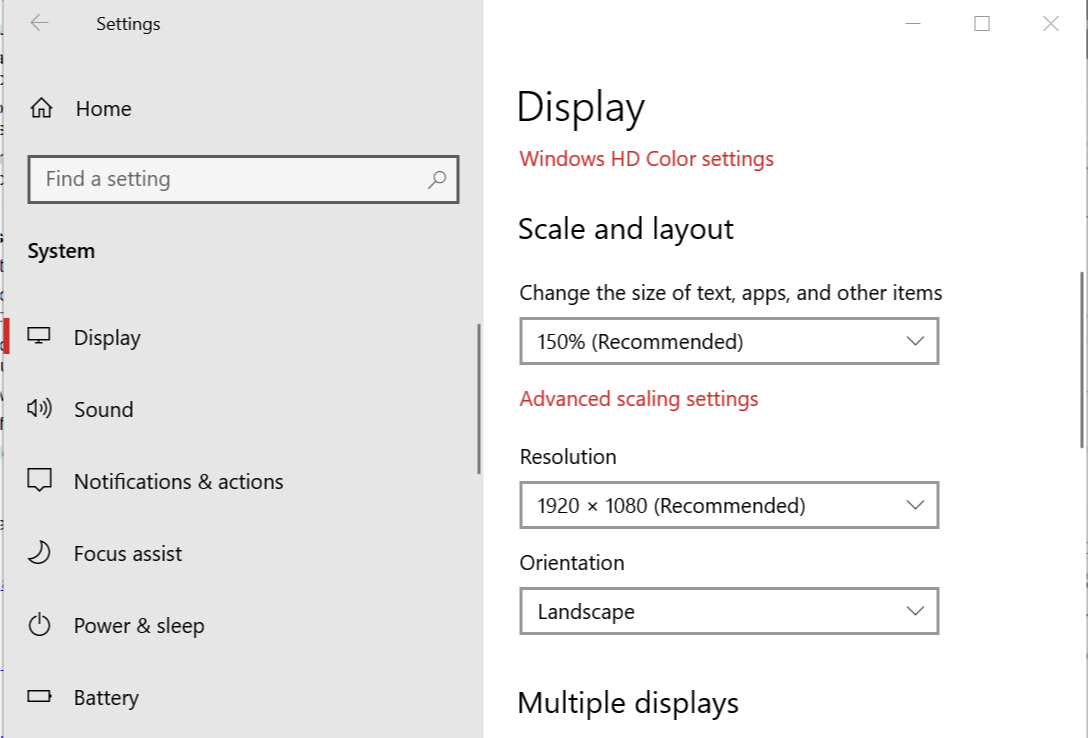
- Unter „Bildschirm und Layout“, stellen Sie die Bildschirmauflösung auf die native Auflösung Ihres Projektors ein.
- Ändern Sie bei Bedarf die Bildschirmauflösung erneut.
VERWANDTE GESCHICHTEN, DIE SIE MÖGEN:
- Fix: Display funktioniert nicht nach Windows 10 April Update
- Gelöst: Anzeige auf einem VGA-Projektor in Windows 10 nicht möglich
- Fehler „Display nicht kompatibel“ verhindert Windows 10
 Haben Sie immer noch Probleme?Beheben Sie sie mit diesem Tool:
Haben Sie immer noch Probleme?Beheben Sie sie mit diesem Tool:
- Laden Sie dieses PC-Reparatur-Tool herunter auf TrustPilot.com als großartig bewertet (Download beginnt auf dieser Seite).
- Klicken Scan starten um Windows-Probleme zu finden, die PC-Probleme verursachen könnten.
- Klicken Repariere alles um Probleme mit patentierten Technologien zu beheben (Exklusiver Rabatt für unsere Leser).
Restoro wurde heruntergeladen von 0 Leser in diesem Monat.

